 Forum - Tutorials - Boergers Laubbaumtutorial in MS-Paint
Forum - Tutorials - Boergers Laubbaumtutorial in MS-Paint
Boergers Laubbaumtutorial in MS-Paint
 link link | |
| Erstellt von | Beiträge |
| gelöschter Benutzer | gepostet: 02.04.2008 20:32  link link |
|
User-Rating: | Dieses Tutorial ist für den Einsteiger gedacht, daher bewusst mit MS-Paint gepixelt. Arbeitszeit: Über den Daumen ne Stunde für absolute Anfänger.
Vorwort: Nur zu oft sieht man in PP Grüne Kugeln mit Roten Punkten am Stiel oder Konfuse Farbflecke aus der Sprühpistole die viele Gärten verunzieren anstatt Bäume darzustellen. Daher hab ich hier mal bewusst in Paint als einfachstes Programm für den Einsteiger aufgezeigt, wie toll Bäume sein können wenn man die richtigen Techniken anwendet. Diesen Baum könnt ihr im Kontext in meinem Werk Boergers Drachenquelle bewundern. Ein Nadelbaumtutorial findet sich hier: Forum-Thread:1630. 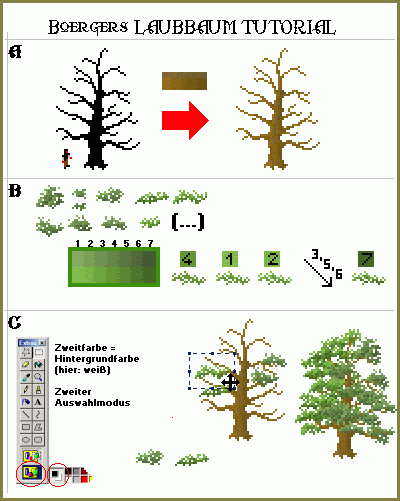
Schritt A: Grundform und Holz Zugegebenermaßen ist das schon der Schwerste Schritt.  Dinge auf die ihr achten müsst: Dinge auf die ihr achten müsst:
- Das Größenverhältnis. Achtet drauf wie hoch Bäume sind. Daher das Männchen nebendran (Ich habe ihm den Namen Mr. Maßstab gegeben ^_^). Es sei jedoch gesagt, dass Bäume viel Platz wegnehmen, wenn man sie Maßstabsgetreu pixelt. Daher reißt euch hier normal keiner den Kopf ab wenn ihr etwas kleiner Pixelt wenn der Platz nicht reicht. - Saubere Linien. Nichts sieht blöder aus als wenn die dünnen Wipfel mit in einem Schwung mit Bleistift gezogenen Linien gepixelt sind. Passt auf das dort jeder Pixel maximal zwei andere berührt, oder mit anderen Worten keine "L"s in der Linie. - Allgemeine Form. Ein Baum ist normal am Stamm am dicksten und wird nach oben immer Dünner und schmaler. Unregelmäßigkeiten sind äußerst erwünscht, da der Baum nur so realistisch aussieht. Daher nie einen Stamm nur als senkrechte Linie nach oben pixeln. Nehmt euch Fotos von Bäumen als Vorbild! Hier ist dazu eine gute Seite: http://www.baumarten.net/ - Schattierung. Sollte bis ins letzte Zweiglein ausgeführt werden. Wenn die Äste zu dünn werden dennoch unterschiedliche Farben auf der Länge nehmen. - Rindentextur. Verläuft senkrecht von oben nach unten. Passende Brauntöne sind die Basis, nicht zu intensiv und nicht zu dunkel. Schritt B: Blattwerk Wie auf dem Bild aus mehreren (zwei sind fast zu wenig) grünen Farbverläufen Blätterbüschel pixeln. Hier fangt ihr links oben mit einem hellen Grünton an und werdet nach rechts unten immer dunkler. - Abhebung vom Rasengrün. Achtet drauf dass sich das Blattgrün vom Rasen abhebt. Das PP-Grün ist der Grüne Kasten um die anderen grüns. - Farblich homogene Büschel. Ich benutze nur die Grüntöne der oberen ODER der unteren Farbverlaufspalette. Die Büschel der Einzelnen Paletten in unterschiedlichen Grüntönen braucht man um Tiefe Und Globale Schattierung anzudeuten! - Lichteinfall. Immer darauf achten: Licht von oben links. Aber auch mal einen Lichttupfen im Schatten und umgekehrt machen. Das wirkt natürlcher. - Beschaffenheit der Büschel. Nicht zu dichte und nicht zu lose Büschel. Gut sieht es aus wenn die Büschel in eine richtung loser werden (Richtung zum Baum raus) Auch in der Größe variieren. - Blick in die Natur. Die Baumartspezifischen Farben und Büschelformen guckt ihr euch am besten auf Fotos oder noch besser an echten Exemplaren an, wenns bei euch Bäume gibt. 
Schritt C: Die Fusion Jetzt müsst ihr noch die Büschel auf den Baum bringen. Dass geht recht einfach: Zunächst wählt ihr als Zweitfarbe (mit der rechten Maustaste) die Farbe die euer Hintergrund hat aus (hier hab ich weiß genommen). Dann nehmt ihr das Boxauswahltool und achtet drauf das der zweite Modus (unteres Feld ganz unten angewählt ist). Jetzt wählt das Tool nicht das ganze eingekästelte Feld aus sondern nur das gesamte eingekästelte Feld ohne alle Pixel die in der Zweitfarbe sind. Also hier wird alles ausgewählt was nicht weiß ist. Dann verschiebt ihr die Büschel auf dem Baum. - Verteilung der Büschel. Auch im Blattwerk Unregelmäßigkeiten wie Löcher und Verdichtungen in der Krone lassen. Man sollte mal den Hintergrund, mal was von eurem Kompliziert erstellten Stamm sehen. Büschel sollten etwas über die Ausmaße der Krone hinausragen, da die dünnsten Zweige nicht im Maßstab darstellbar sind, wohl aber die Blätter die sie tragen. Meist sitzten bei Bäumen die Büschel nicht mittig auf den Ästen sondern etwas weiter oben auf dem Ast, da die Zweige richtung Licht wachsen. - Räumlichkeit und Schatten. Achtet drauf, dass ihr Räumlichkeit erstellt indem ihr zuerst dunkle Büschel setzt und hellere versetzt oben drauf. Auch sollte wegen dem Lichteinfall die linke Seite heller sein als die Rechte. - Wiederverwendung. Kopiert eure Büschel ehe ihr sie einfügt. Dann könnt ihr das Original nochmal verwenden was ungemein Arbeit spart. - Ausgangspunkt Speichern. Legt euch ne Sicherungskopie von eurem Stamm und euren Büscheln an. Sehr wahrscheinlich sieht euer Baum auf Anhieb noch nicht optimal aus, und ihr könnt neu anfangen. Schritt  Schatten (Im Aufbau) Schatten (Im Aufbau)
Der Schlagschatten sollte nicht voll sein sondern wie die Krone löchrig und einzelne Lichttupfen durchlassen. Den Kernschatten stärker schattieren als die Randbereiche. Ansonsten gelten die gleichen allgemeinen Regeln wie sonst auch beim Schatten werfen. Ende! Ich freue mich hier auch mal produktiverweise ein Tutorial abgeliefert zu haben und verzichte zur Feier des Tages darauf hier Blödsinn reinzuschreiben, aber das ist ja auch kein Content. euer verwegener Boerger =D Ach ja und wenn ihr was zur Verbesserung habt nur her damit, aber sollte mit Paint in endlicher Zeit möglich sein.  |
gepostet: 04.04.2008 09:11  link link | |
 User-Rating: | find ich gut  |
gepostet: 04.04.2008 14:46  link link | |
 User-Rating: | dito, geld kommt geflogen  |
| gelöschter Benutzer | gepostet: 05.04.2008 16:02  link link |
|
User-Rating: | Zitat :
"Wie auf dem Bild aus mehreren (zwei sind fast zu wenig) grünen Farbverläufen Blätterbüschel pixeln. Hier fangt ihr links oben mit einem hellen Grünton an und werdet nach links unten immer dunkler. " sollte das zweite links nicht ein rechts sein ? ^^ |
| gelöschter Benutzer | gepostet: 05.04.2008 17:02  link link |
|
User-Rating: | Stimmt! Was würde das Forum nur ohne dich machen? 
|
gepostet: 05.04.2008 17:17  link link | |
 User-Rating: | Schönes Tutorial. (Bis ich Bäume und Pflanzen vernünftig hinbekommen habe, hatte es bei mir auch recht lange gedauert.)
Aber trotzdem noch zwei Kritikpunkte: 1. ist das Reduzieren auf Farbpalette in deinem Bild recht unglücklich verlaufen. Bei den Farbflächen sind recht unschöne Dither-Pixel entstanden die da sicherlich nicht hingehören. Ich hoffe du hast das Bild noch als 24Bit-Version. (Wenn du möchtest, kann ich mich mal an das Runterrechnen versuchen.) 2. hast du für meinen Geschmack viel zu wenig Kontrast im Farbverlauf. So fällt es kaum auf wie viel Mühe du dir beim Schattieren des Baumstammes gemacht hast. Es würde mit mehr Helligkeitskontrast auch gleich ein wenig plastischer wirken. Hier habe ich mal zur Verdeutlichung etwas in PS an der Gradationskurve gespielt: |
| gelöschter Benutzer | gepostet: 05.04.2008 19:06  link link |
|
User-Rating: | @ Boerger : Deshalb will ich auch Forum-Mod werden 
@ toppixel : bahnhof.. 
sieht aba trotzdem toller aus der baum irgendwie O= auch wenn ich nicht weiß wie du das gemacht hast. ich weiß nur das du die farben anders gemacht hast aber wie versteh ich nich  |
gepostet: 05.04.2008 23:05  link link | |
 User-Rating: | Er hat die Helligkeit, den Kontrast und auch die Sättigung der Farben verändert, so dass der Farbabstand größer geworden ist. Warum er die Sättigung hochgedreht hat versteh ich allerdings nicht ganz. Dadurch entsteht ein Sonneneffekt. Wärend Boegers Baum eher bei Bewölktem Wetter dasteht.
Mit dem stärkeren Kontrast hat er aber völlig recht. Hat aber mehr mit Farbe als mit der Technik einen Laubbaum zu pixeln zu tun. |
| gelöschter Benutzer | gepostet: 06.04.2008 12:50  link link |
|
User-Rating: | Also Helligkeit ist mir klar. Kontrast & Sättigung versteh ich nur nicht.  |
gepostet: 06.04.2008 14:19  link link | |
 User-Rating: | Ok, das aus der Rubrik dummschwätz.
Entweder du sagst, was du nicht verstehst und warum du es nicht verstehst, oder du lässt es bleiben. Kontrast: dunklere Farben dunkler - hellere Farben heller (ganz simpel erklärt. Dadurch wird das Licht deutlicher und der Farbverlauf wird deutlicher erkennbar. Sättigung: Beschriebener Sonneneffekt. Helligkeit: Ist nur minimal, deshalb Dummschwätzeffekt. Helligkeit ist hier das unwichtigste. |
| Um das Forum zu benutzen musst Du registriert und eingeloggt sein |